工具/原料
Mac 电脑
方法/步骤
1.在开始解决问题以前,需要先确认当前连接的无线WiFi网络,是否已经接入了有效的互联网络。此时用手机或其它设备也接入无线,看是否可以上网。

2.如果其它设备接入无线 WiFi 网络以后,可以正常上网的话,那说明当下是 Mac 电脑系统的问题。接下来请先点击屏幕左上角的 ? 图标,然后点击菜单中的【系统偏好设置】一栏,如图所示
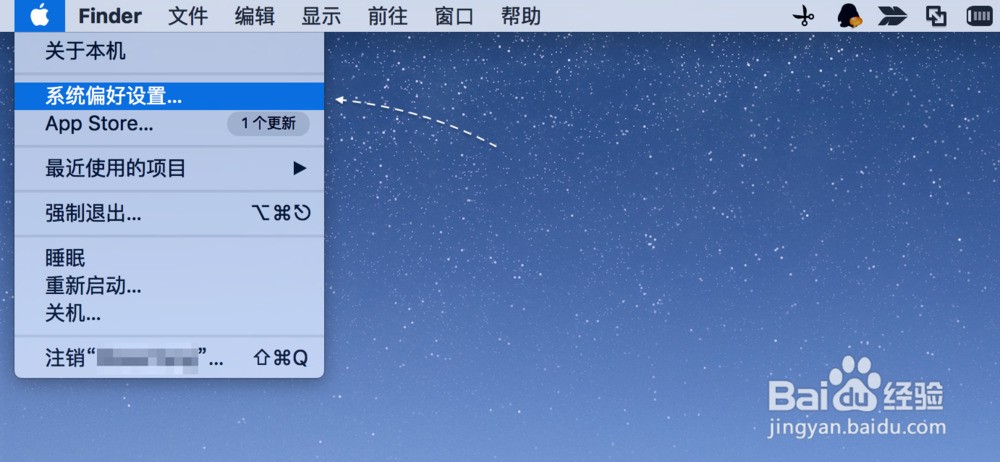
3.在系统偏好设置窗口中,请点击打开【网络】功能图标,进入网络的设置界面。
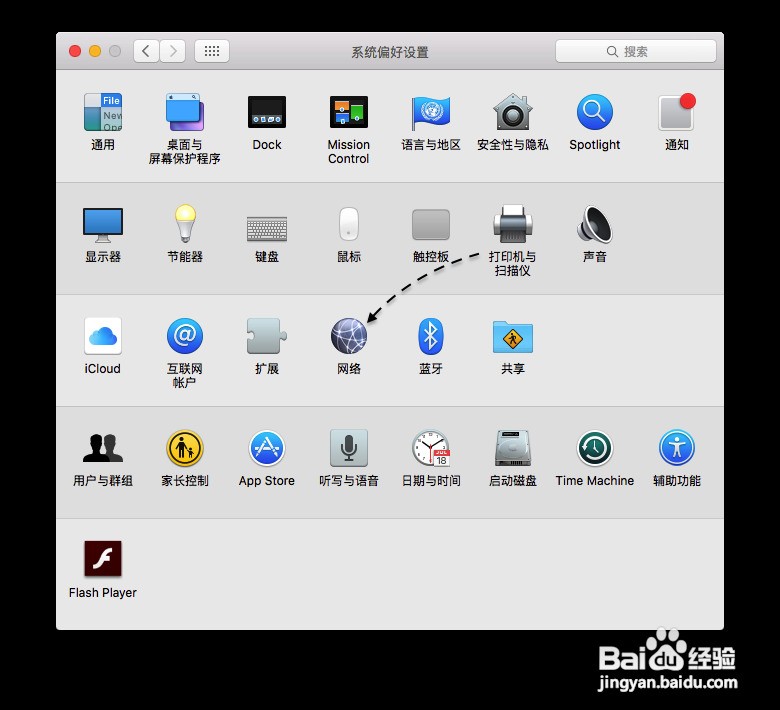
4.在网络设置窗口里,请先选中左侧的 Wi-Fi 一栏,然后再点击右下方的【高级】按钮。
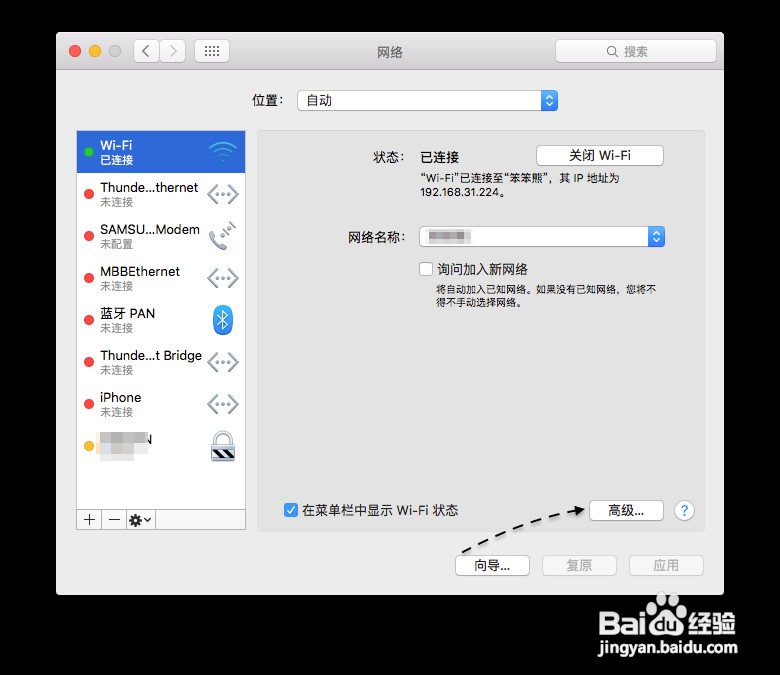
5.接下来在 Wi-Fi 设置界面里,请点击顶部的 DNS 一栏,如图所示
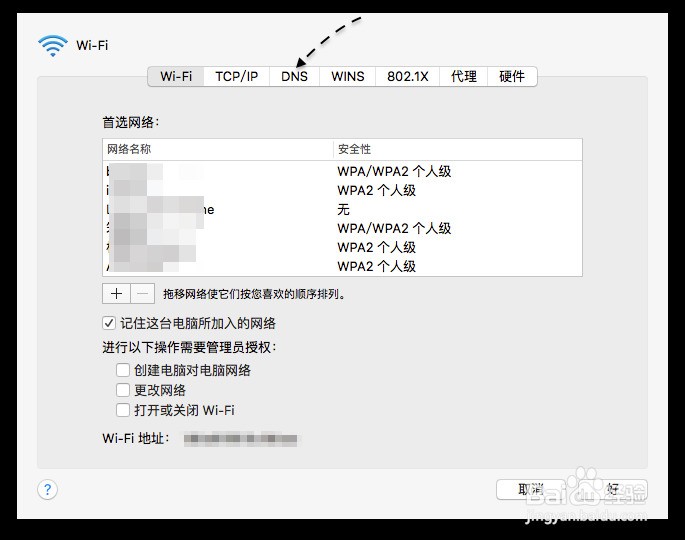
6.随后在 DNS 服务器下方,可以看到当前 Mac 自动获取的 DNS 地址,此时请用鼠标双击以后,就可以进行编辑了。
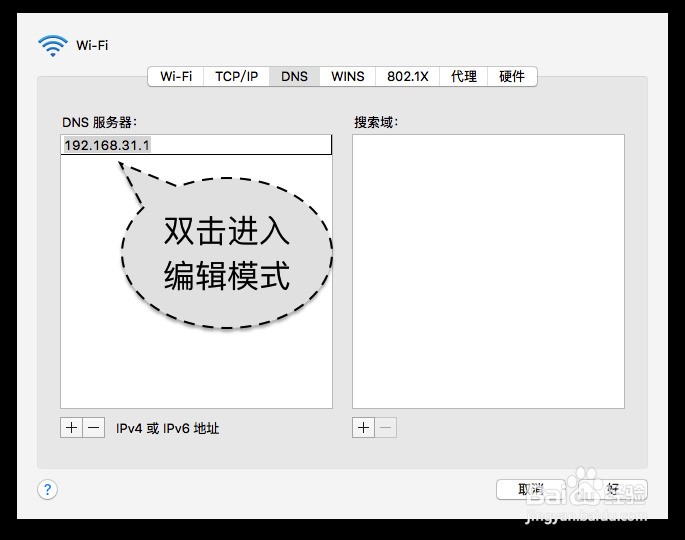
7.如下图所示,在这里建议填写一个更好的 DNS 地址,比如114.114.114.114 ,然后再点击【好】按钮。
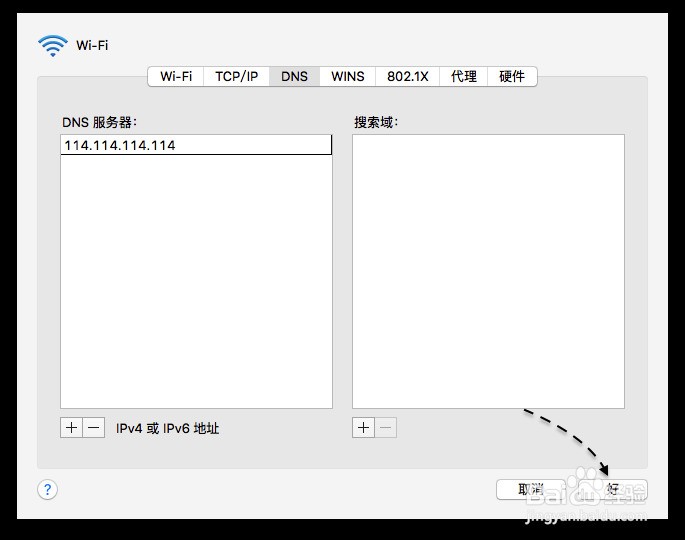
8.在网络设置界面中,最后再点击【应用】按钮保存当前对 DNS 地址所做出的修改。
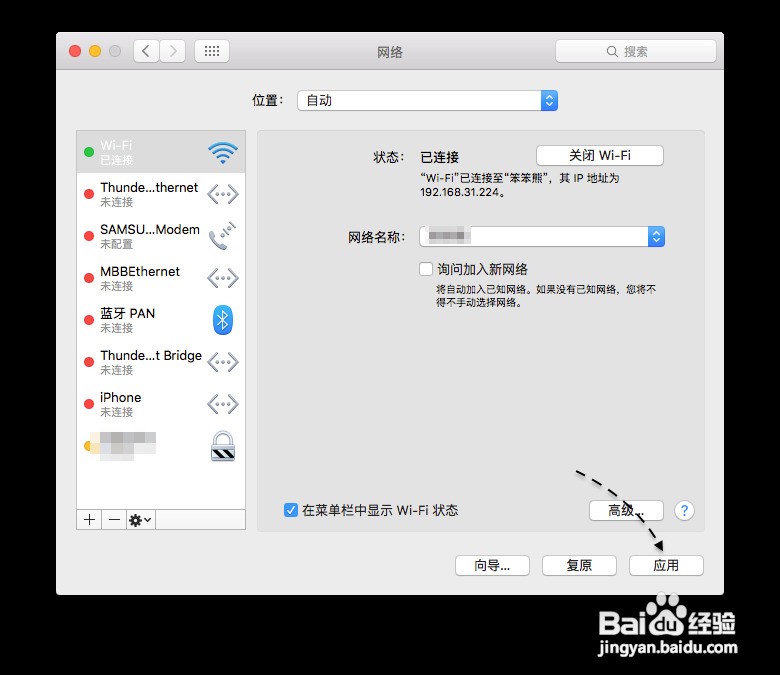
9.这个方法是通过修改 Mac 电脑系统中的 DNS 来解决不能上网的方法,如果不现意外的话,此时已经可以访问网络了。








 本文详细指导如何通过修改Mac电脑的DNS地址来解决网络连接问题,步骤包括检查网络连接、系统偏好设置、Wi-Fi高级选项和DNS服务器编辑。适合Mac用户解决上网障碍。
本文详细指导如何通过修改Mac电脑的DNS地址来解决网络连接问题,步骤包括检查网络连接、系统偏好设置、Wi-Fi高级选项和DNS服务器编辑。适合Mac用户解决上网障碍。

















 被折叠的 条评论
为什么被折叠?
被折叠的 条评论
为什么被折叠?








